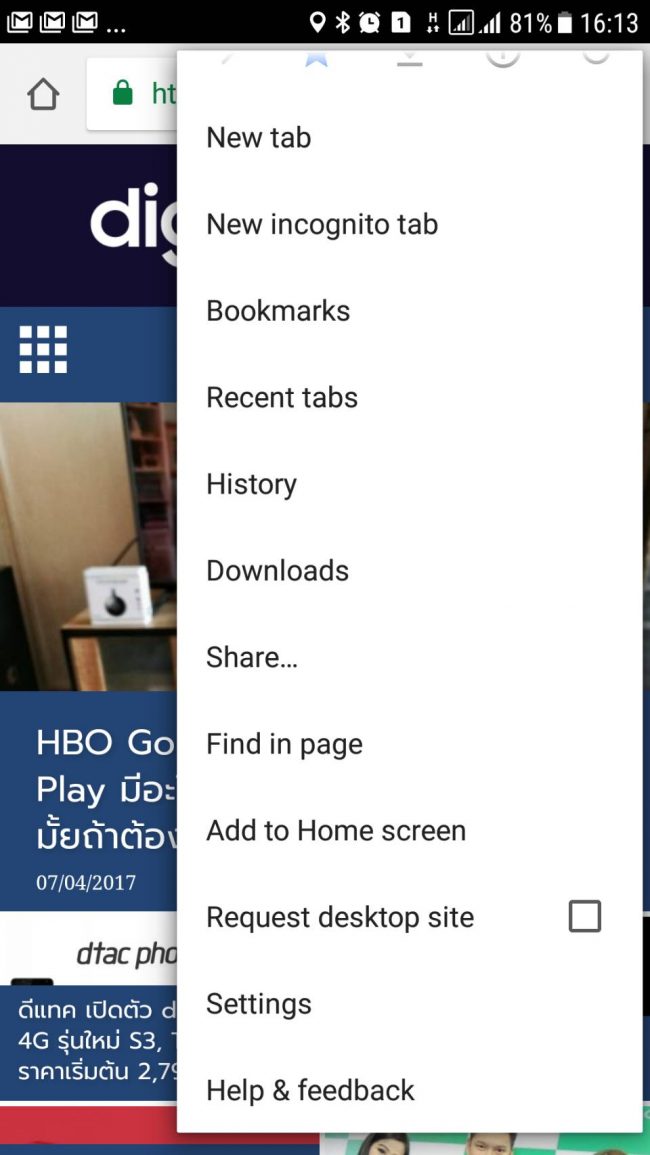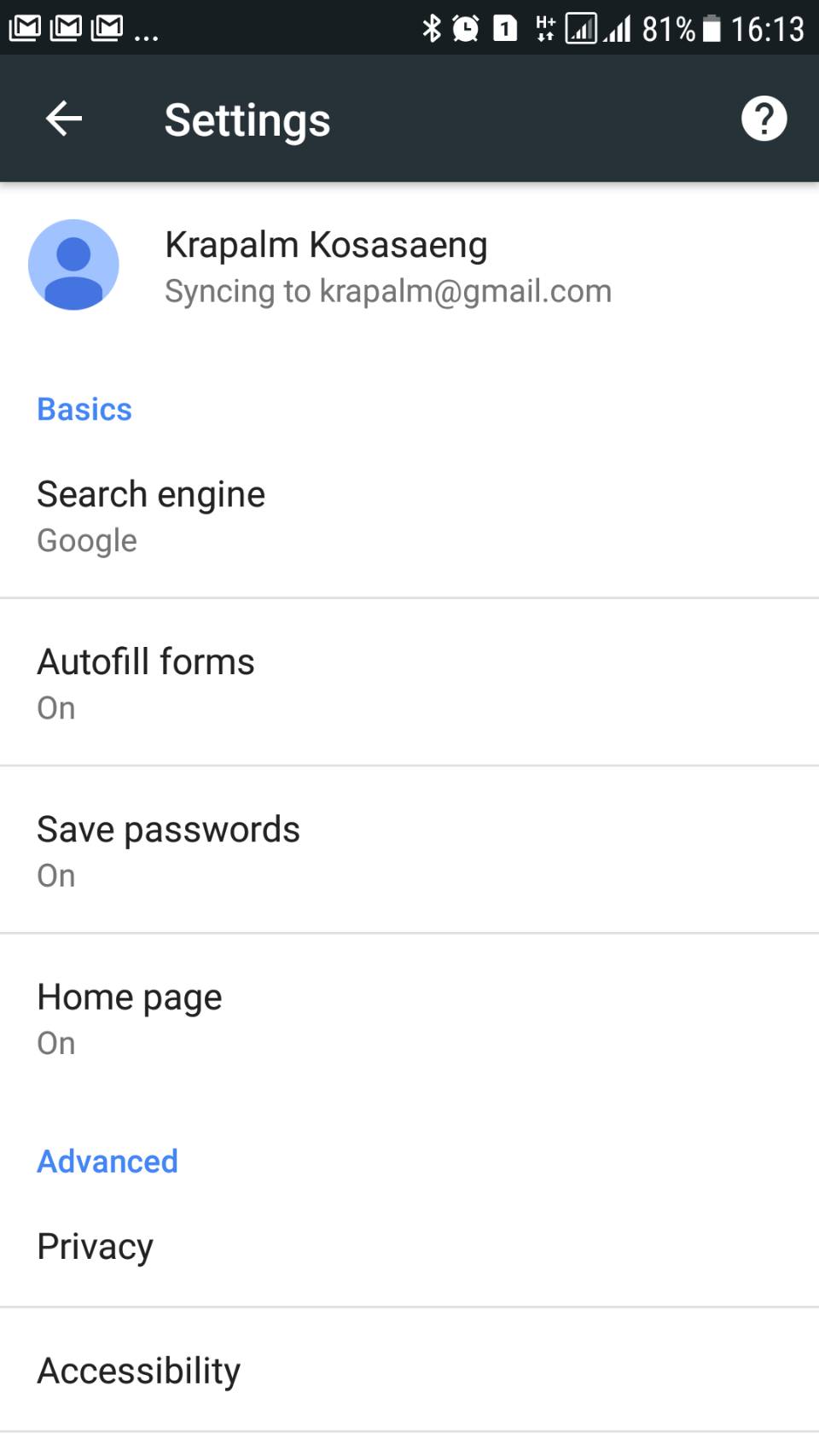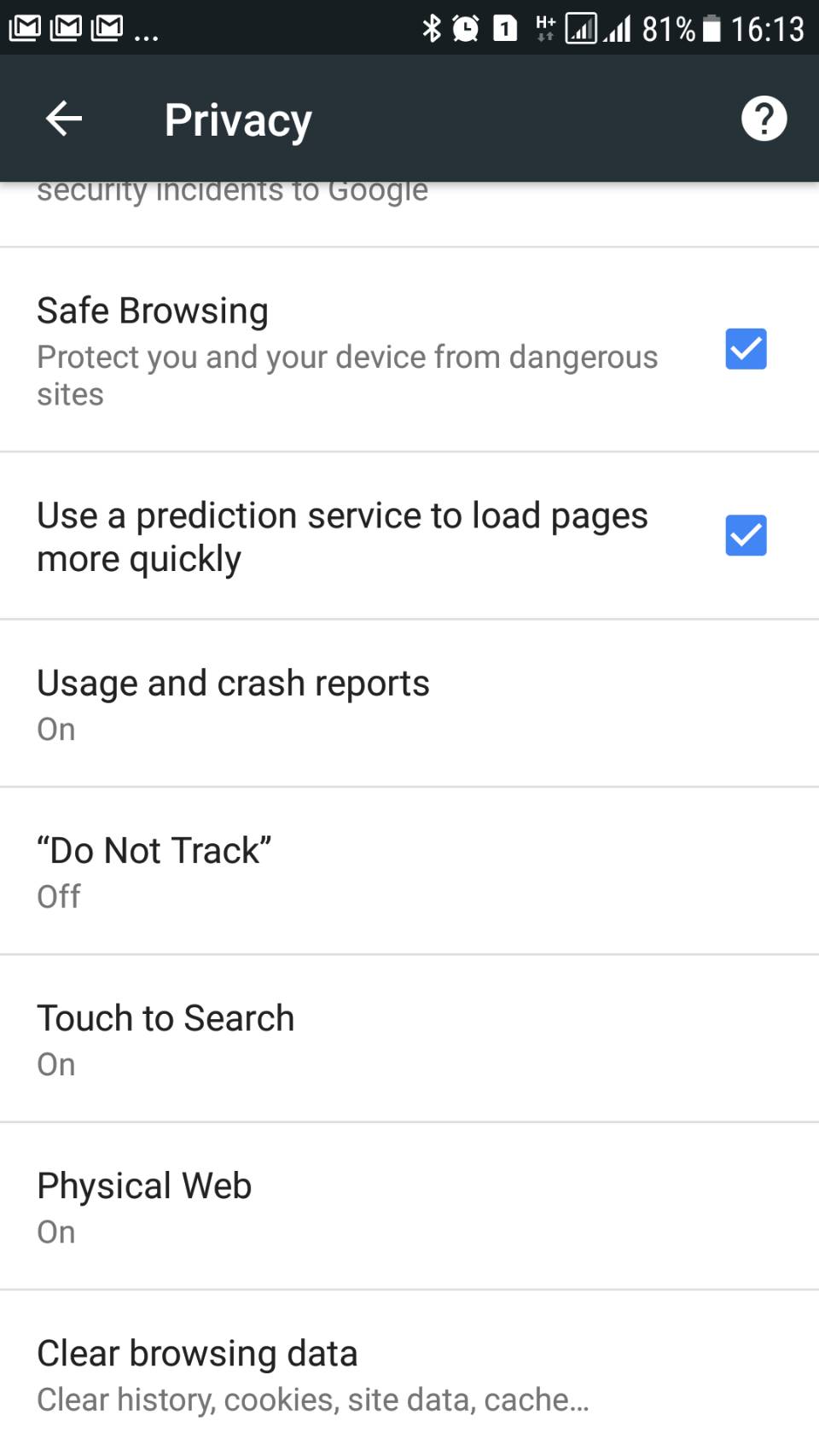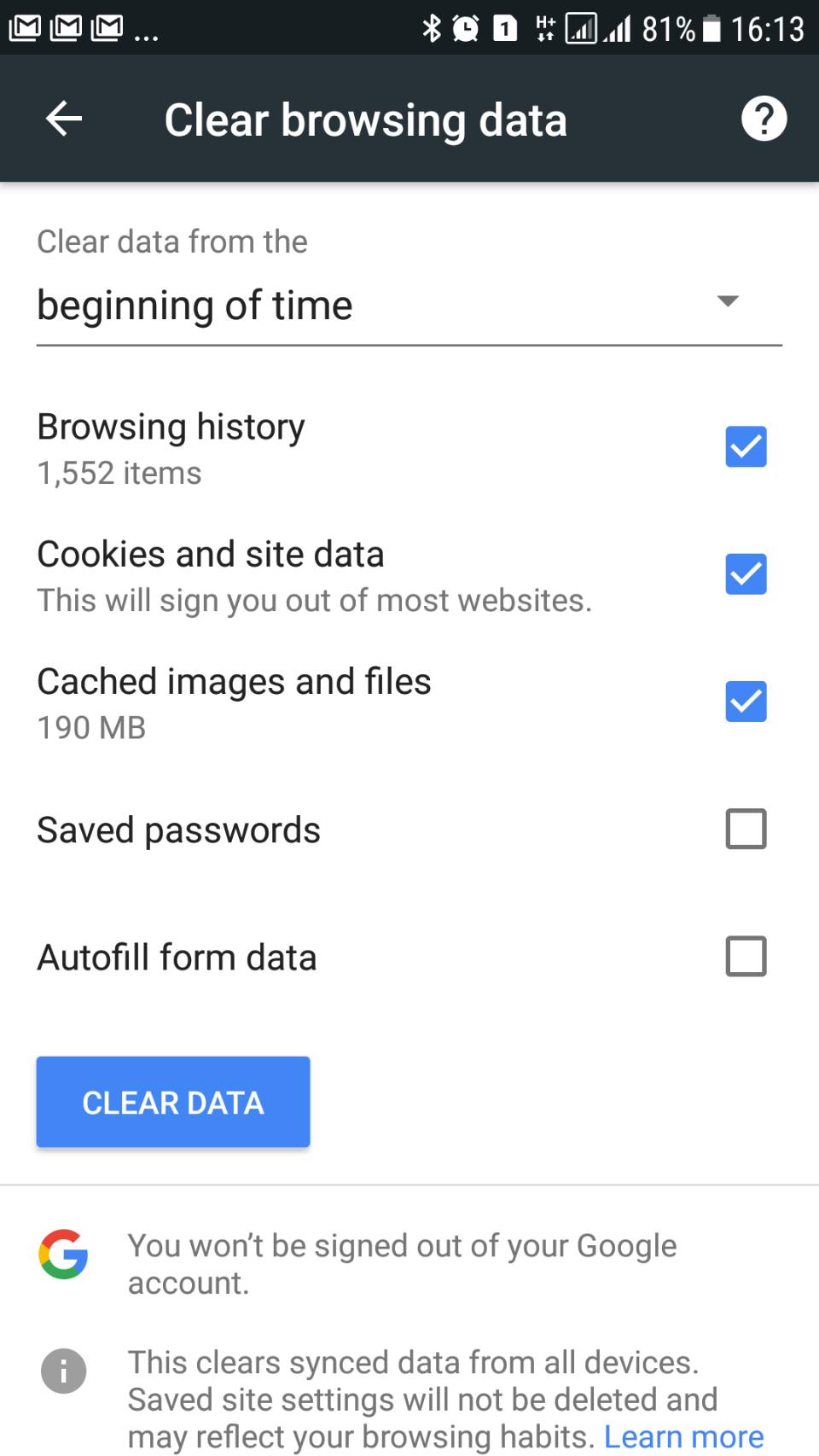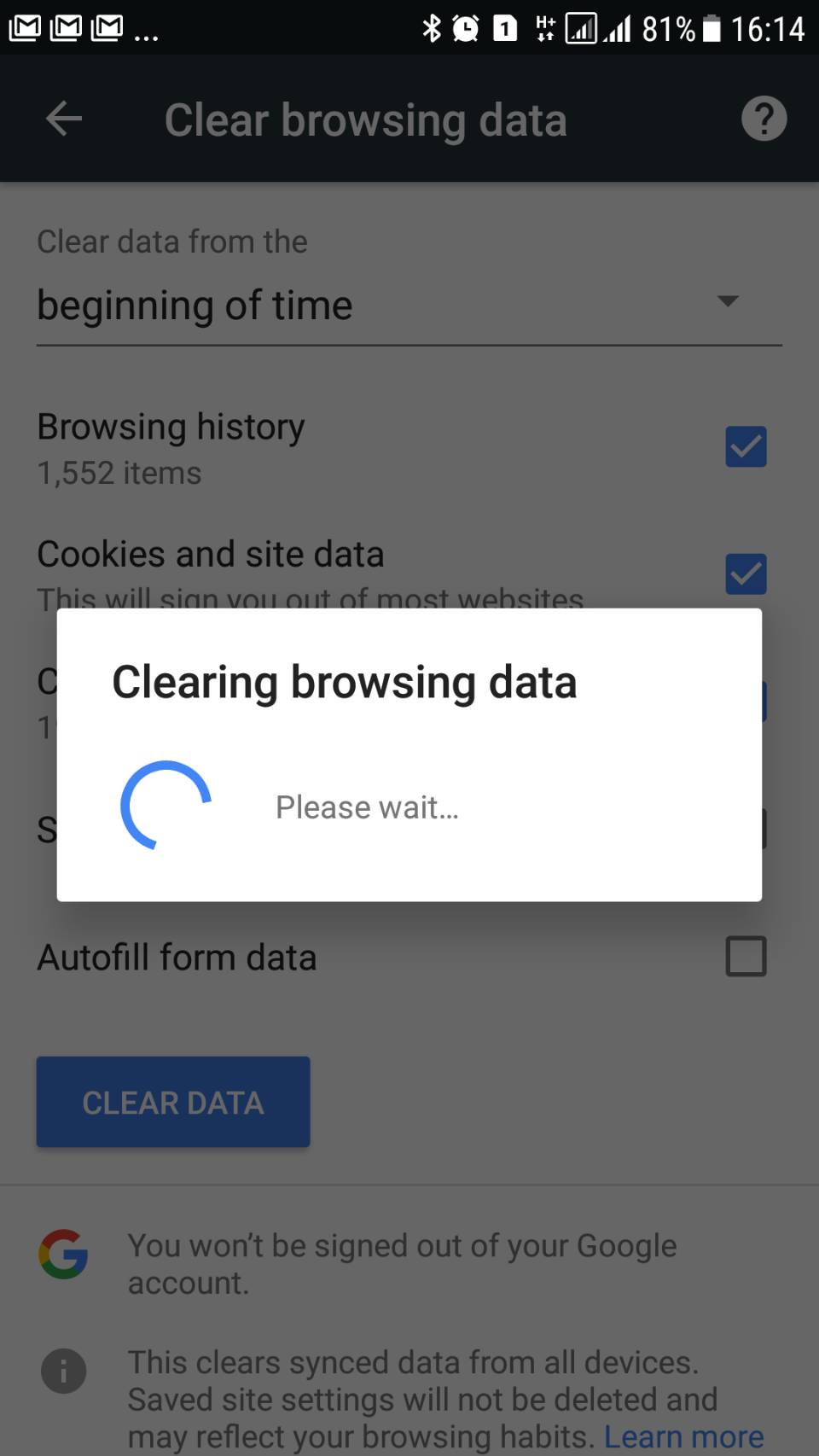เราคงได้เจอปัญหาเวลาเปิดเว็บไซต์ใดเว็บไซต์หนึ่ง แล้วปรากฏว่าข้อมูลทำไมไม่อัพเดทใหม่ซะที ทั้งๆ ที่เครื่องเพื่อน หรือดูในคอมข้อมูลมันก็อัพเดทแล้ว ตรงนี้เรียกว่า ติดแคช (cache)
ปกติแล้วเวลาเราเปิดเว็บไซต์อะไรก็ตาม บราวเซอร์ของเราจะเก็บข้อมูลแคชไว้ในหน่วยความจำ เพื่อที่เวลาที่เราเปิดครั้งต่อไปจะได้แสดงผลได้เร็วขึ้น
ในบทความนี้ผมเลยมีวิธีลบแคชใน Chrome บน Android มาแนะนำให้ทราบกัน
ลบแคช (cache) ใน Chrome
อันดับแรกเปิด Google Chrome บน Android ขึ้นมา กดที่เมนูตรงมุมขวามือ (ปุ่มเมนูจะเป็น 3 จุดเรียงต่อกัน) จากนั้นเลื่อนไปที่คำว่า Settings (ตั้งค่า)
ต่อไปเลื่อนหาคำว่า Privacy (ส่วนตัว)
จากนั้นเลื่อนลงล่างสุด จะเจอคำว่า Clear browsing data (ลบข้อมูลบราวเซอร์)
ถัดไปจะเจอตัวเลือกว่าเราต้องการลบข้อมูลอะไรบ้าง ถ้าต้องการลบแค่แคชอย่างเดียวให้เลือกข้อ 3 ในที่นี้ผมเลือก 1, 2 ด้วย จากนั้นกดที่ปุ่ม Clear date
จากนั้นบราวเซอร์ของเราก็จะลบแคชให้เราเรียบร้อย ใช้เวลาไม่นาน เมื่อเสร็จขั้นตอนนี้ ให้เราลองเข้าเว็บไซต์นั้นอีกที จะเห็นว่าเว็บไซต์นั้นไม่ติดแคลอีกแล้ว แต่ถ้าเมื่อไหร่ที่มันติดแคชอีก เราก็มาแคชมันใหม่